当您更新或还原iPhone时,Apple会自动 将iPhone置于恢复模式。 在大多数情况下,您几乎不知道iOS设备处于恢复模式。 但是,如果您在屏幕上看到iTunes连接徽标,并且iPhone无法重新启动,则意味着您的iPhone处于恢复模式。 这时,您可能开始想知道如何使iPhone退出恢复模式。 不用担心 在本文中,我们将向您展示如何使iPhone退出恢复模式。 只要继续阅读即可解决问题。
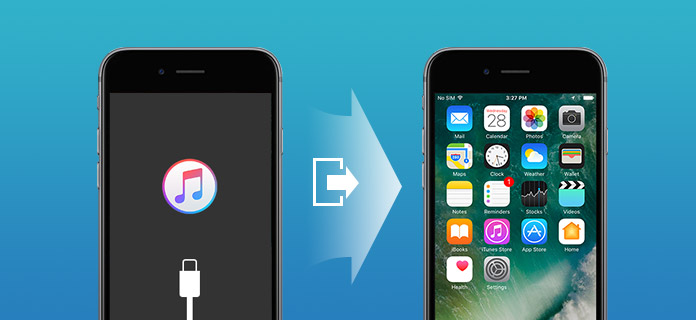
当您的iPhone在恢复模式下冻结并且不响应时,您最好依靠专业工具将iPhone退出恢复模式。 因为一些不正确的操作将导致数据丢失。 在这里,我们真诚地推荐功能强大的 iOS系统恢复 帮助iPhone退出恢复模式。 首先,您可以免费下载并将其安装到计算机上。
步骤 1启动iOS系统恢复

下载后,请在计算机上安装并启动此iPhone系统。 使用USB电缆将您的iPhone连接到它。 在预览窗口中单击“ iPhone System Recovery”。 之后,单击“开始”按钮开始将iPhone卡在恢复模式下。
步骤 2下载固件包

iOS Systme Recovery可以自动检测您的iPhone卡在恢复模式下并开始对其进行修复。 选择您的iPhone型号,然后单击“下载”以下载修复的设备插件。 这将需要几分钟来完成该过程。
步骤 3修复iPhone卡在恢复模式问题

插件下载完成后,它可以自动解决问题并使iPhone退出恢复模式。
您也可以使用iTunes使iPhone退出恢复模式。 当您的iOS设备处于恢复模式时,您可以按照以下指南退出iPhone恢复模式。
步骤 1将iPhone连接到iTunes
在计算机上启动最新版本的iTunes,通过USB电缆将iPhone连接到它。 iTunes将检测到您的iPhone卡在恢复模式下,需要进行自我还原以使iPhone退出恢复模式。
步骤 2退出iPhone恢复模式

单击弹出窗口上的“确定”按钮,然后使用恢复功能使您的iPhone退出恢复模式。
如果您选择从iTunes备份中还原iPhone,则可能会丢失许多有价值的数据。 因此,第一种方法仍然是您的最佳选择。 如果不幸地丢失了一些重要文件并想找回它们,则可以依靠功能全面的文件 iOS的数据恢复 做那个工作。 您可以下载它并免费试用。
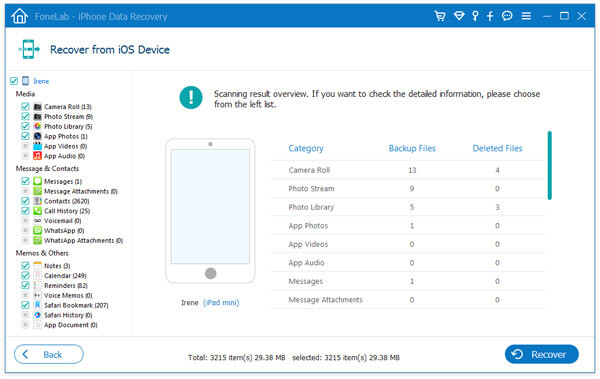
如果要在不进行恢复的情况下将iPhone退出恢复模式,而无需重新启动计算机,请尝试下一种方法。

按住“电源”和“主页”按钮至少10秒钟,直到Apple徽标出现在屏幕上。 完成此步骤后,您的iPhone将自行重启并退出恢复模式。
在本文中,我们主要讨论如何使iPhone退出恢复模式。 我们向您展示三种修复方法 iPhone卡在恢复模式 问题。 希望您阅读这篇文章后可以轻松使iPhone退出恢复模式。